Как подключить домен и настроить email-аутентификацию
Зачем нужна email-аутентификация
Подключение домена к Sendsay — это часть настройки email-аутентификации. Основная функция аутентификации — защита рассылок от злоумышленников, которые теоретически могут отправить письмо от вашего имени и адреса, подставив своё содержание (это называется фишинг). Разберём подробнее, как это работает.
При отправке писем используются два почтовых адреса:
- адрес отправителя, который вы указываете при создании рассылки и который видят подписчики,
- технический адрес, который находится в скрытой части рассылки (это называется оригинал письма).
Технический адрес можно посмотреть в любой рассылке — например, в Gmail это делается следующим образом:
- Над текстом письма нажмите на три точки справа от даты получения и в выпадающем меню выберите «Показать оригинал».
- В открывшемся окне найдите строчку Return-Path.
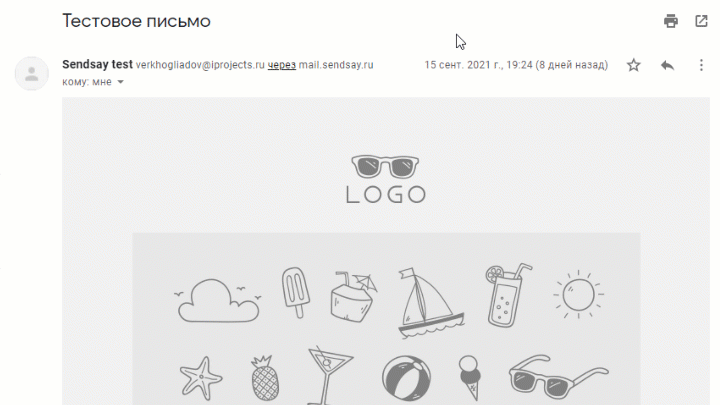
По умолчанию в техническом адресе используются адреса с доменов Sendsay — например, mail.sendsay.ru (в ходе аутентификации их это можно заменить на ваши адреса). При этом никакой связи между видимым и техническим адресами нет, и при получении рассылки почтовые сервисы не могут установить: действительно ли письмо было отправлено с этого домена через сторонний сервис рассылок или это фишинг.
Сервисы Gmail, Яндекс и Outlook в таких случаях добавляют специальную метку к адресу отправителя:
Email-аутентификация позволяет как минимум верифицировать отправку писем с домена через сервис рассылок — это скроет упоминание Sendsay рядом вашим с адресом. Если у вас небольшая рассылка, и метка вам не мешает, а фишинг вряд ли грозит, то подключать свой домен необязательно — можно продолжать отправлять рассылки с адресов Sendsay, никаких негативных последствий это не принесёт и доставляемость не снизит.
Способы настройки email-аутентификации
Настроить email-аутентификацию можно одним из двух способов:
1. Самостоятельно подключить домен через интерфейс
Это неполная настройка аутентификации, но её достаточно, чтобы почтовые сервисы могли установить, что им пришла легальная рассылка от домена в адресе отправителя. Это позволит:
- убрать метку почтовых сервисов рядом с адресом отправителя,
- получить доступ в постмастерах Mail.Ru и Gmail к статистике писем, которые отправлены через Sendsay. Постмастеры — это инструменты для подсчёта статистики, у каждого сервиса они свои.
После подключения домена вы также можете самостоятельно настроить, какие серверы могут отправлять рассылки от имени вашего домена.
2. Заказать полную настройку
Полную настройку делают наши специалисты, поэтому это платная услуга (точную стоимость настройки можно узнать у вашего менеджера). Полная аутентификация позволяет:
- настроить, какие серверы могут отправлять рассылки от имени вашего домена,
- отправлять письма непосредственно с вашего домена (то есть в скрытом адресе будет также указан ваш технический адрес), чтобы даже в скрытой части письма не было упоминаний стороннего сервиса рассылок.
Подготовка к настройке
Чтобы настроить email-аутентификацию, нужно создать запись для нового домена в аккаунте. Для этого перейдите в раздел Настройки системы → Домены (он открывается через меню аккаунта) и нажмите «Добавить домен».
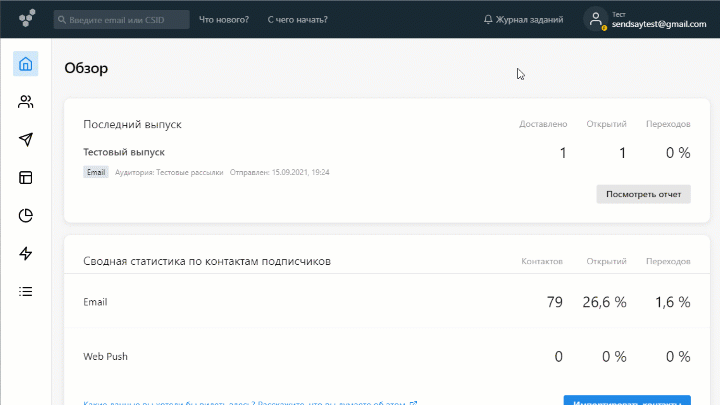
Как самостоятельно подключить домен
Чтобы подключить домен нужно, настроить DKIM-подпись:
Откройте страницу домена и скопируйте DKIM-ключ.
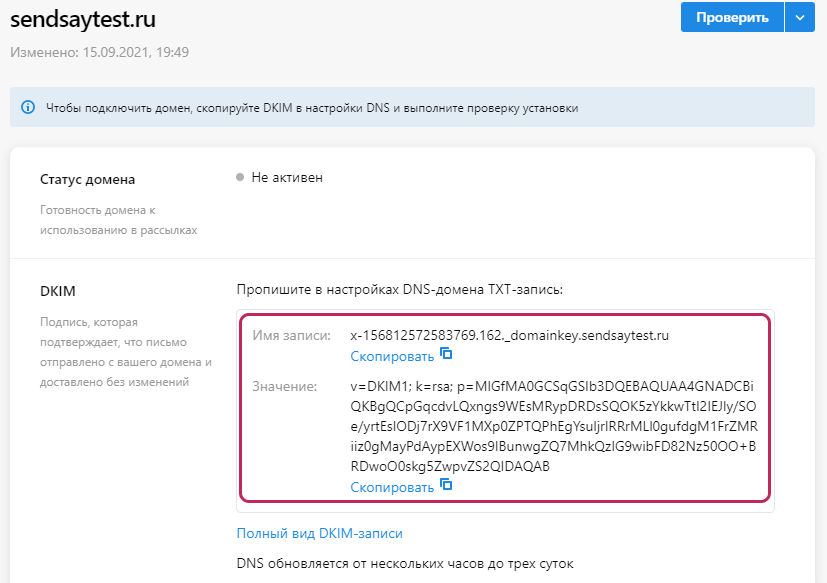
Перейдите на сайт провайдера, у которого находится DNS-зона управления вашим доменом, и войдите в «Панель управления».
Откройте раздел управления DNS-зонами домена, добавьте новую ТХТ-запись и вставьте ключ в тег "p".
Проверьте, что ключ установлен правильно. Для этого на странице настройки домена в Sendsay нажмите «Проверить» — возможно, это придётся повторить несколько раз, потому что DNS-серверы обновляются до трёх суток. Когда ключ будет обнаружен, статистика станет доступна в постмастерах.
После подключения домена вы также можете самостоятельно настроить, какие серверы могут отправлять рассылки от имени вашего домена — для этого нужно настроить:
- SPF-запись
v=spf1 include:spf.sendsay.ru ~all, - DMARC-политику.
Если вы впервые слышите о DKIM, SPF и DMARC, прочитайте нашу короткую статью:
Из чего состоит email-аутентификация
Как заказать полную настройку email-аутентификации
Зарегистрируйте домен третьего уровня (это домен вида email.вашдомен.ru) или ниже.
Передайте права на управление поддоменом в личном кабинете вашего хостинг-провайдера.
Как передать права на управление поддоменом
- Напишите в чат, что хотите провести полную настройку домена, — вам выставят счёт. После проверки NS-записей и оплаты счёта наши специалисты настроят:
- DKIM-подпись,
- SPF-подпись,
- DMARC-политику,
- проведут дополнительную настройку домена.
При настройке DMARC-политики мы по умолчанию настраиваем самую строгую политику (reject). Если вы хотите использовать более свободный вариант, напишите об этом нам.
Если вы впервые слышите о DKIM, SPF и DMARC, прочитайте нашу короткую статью: